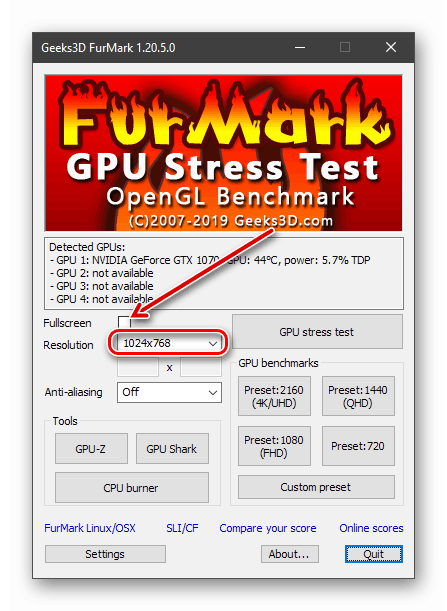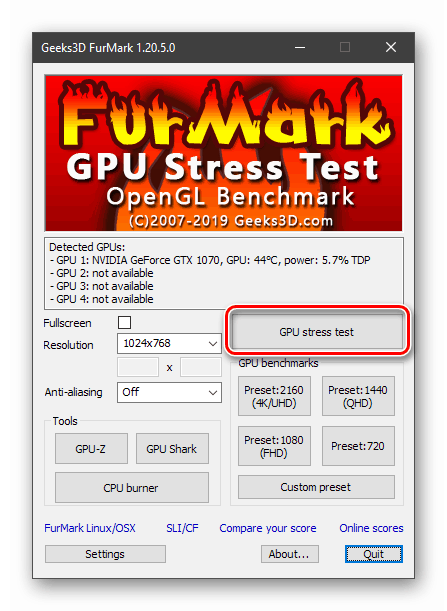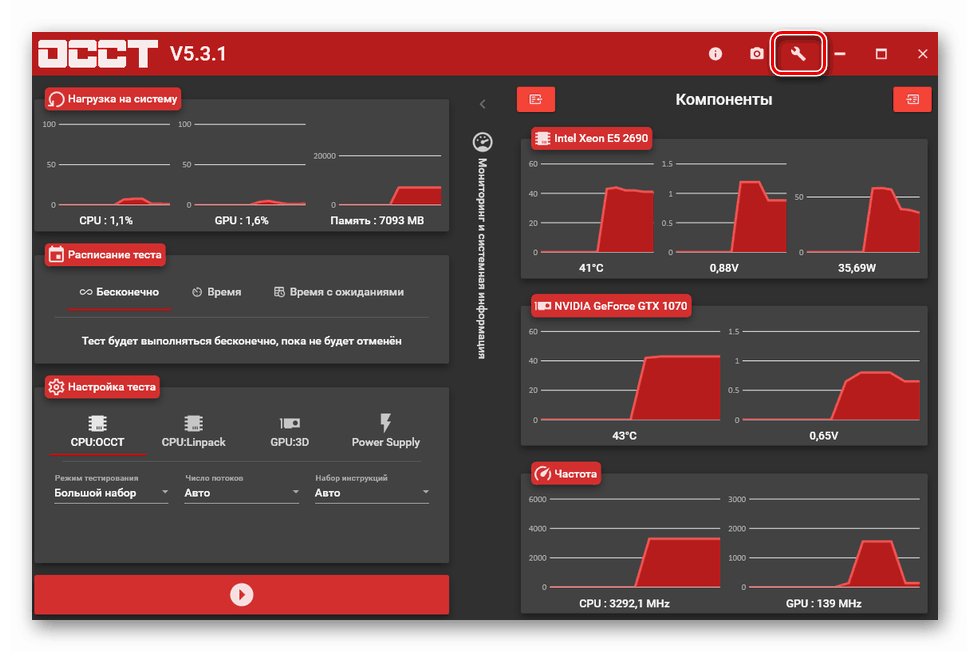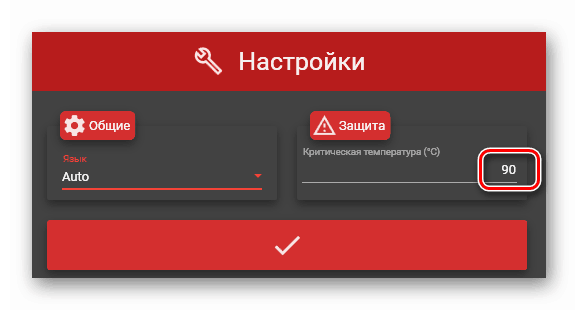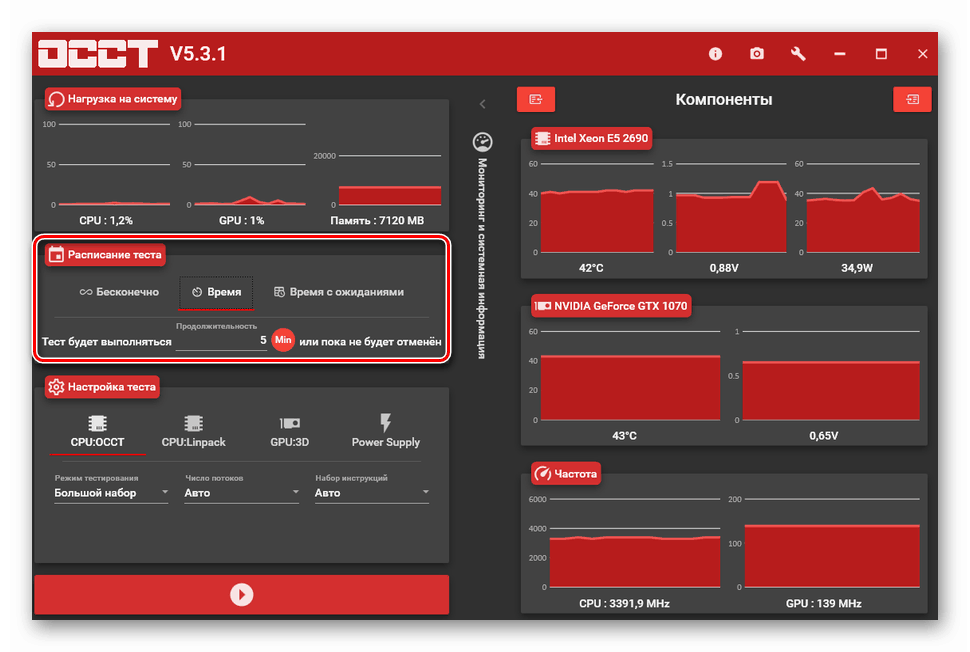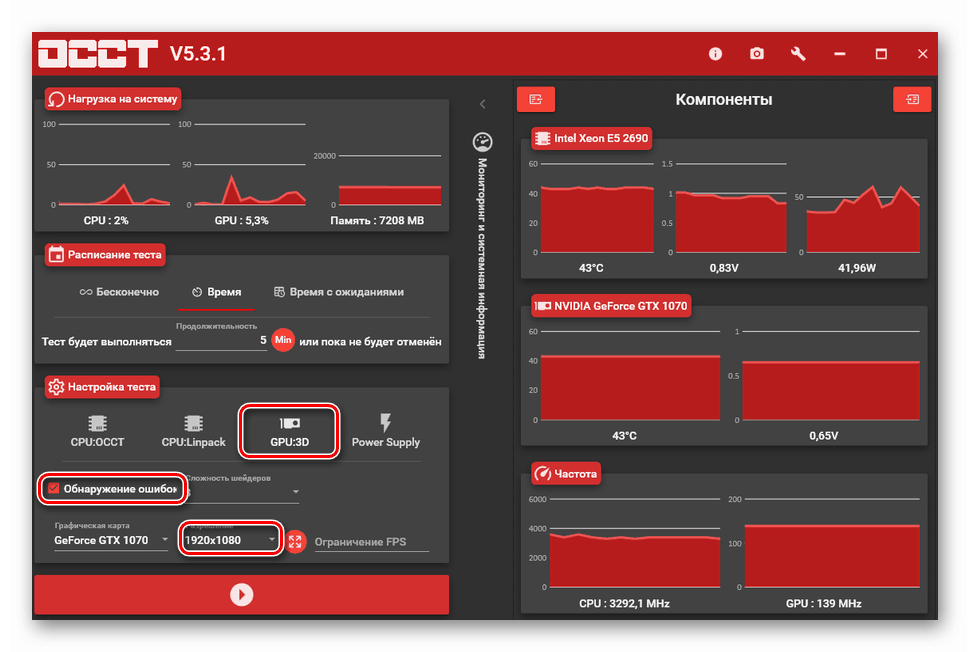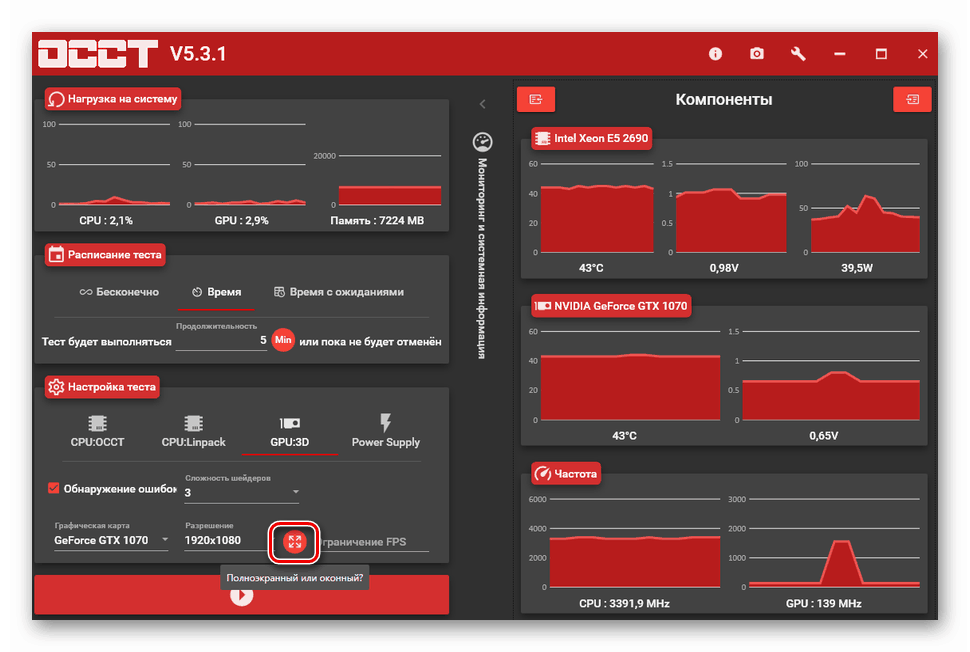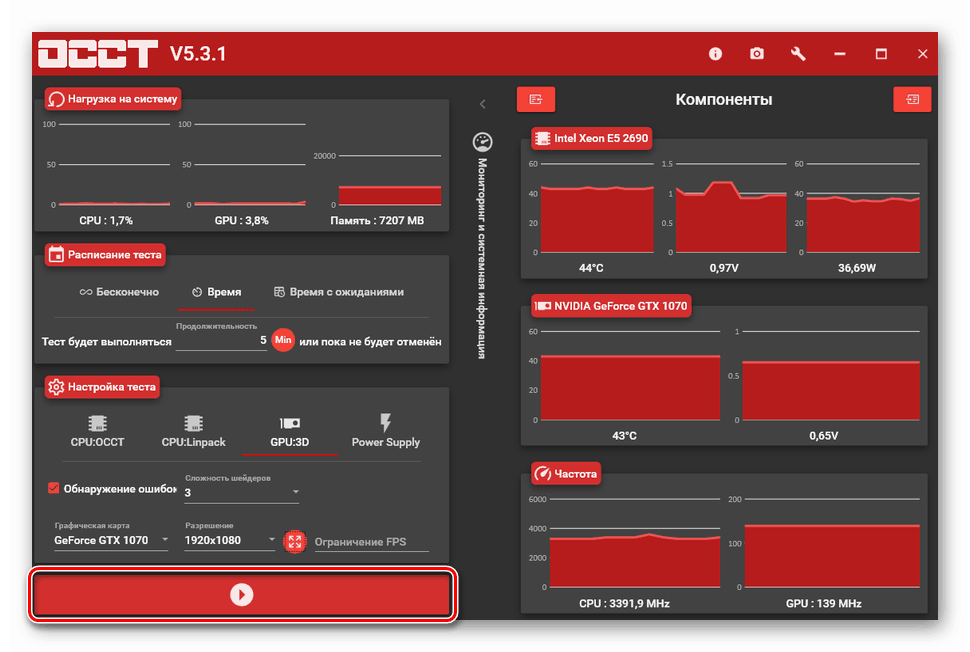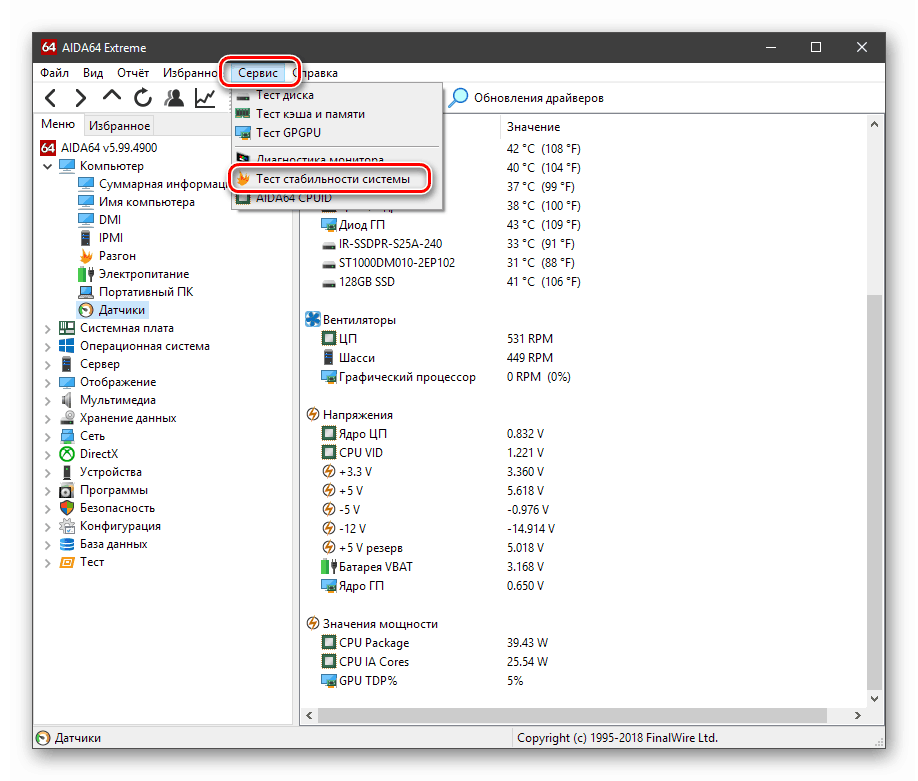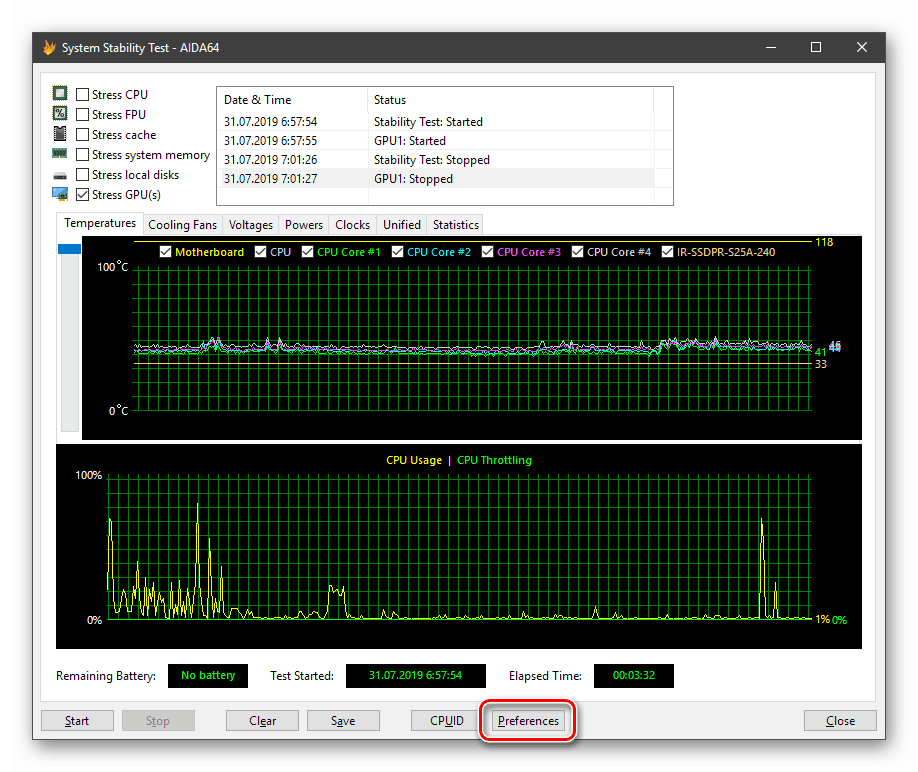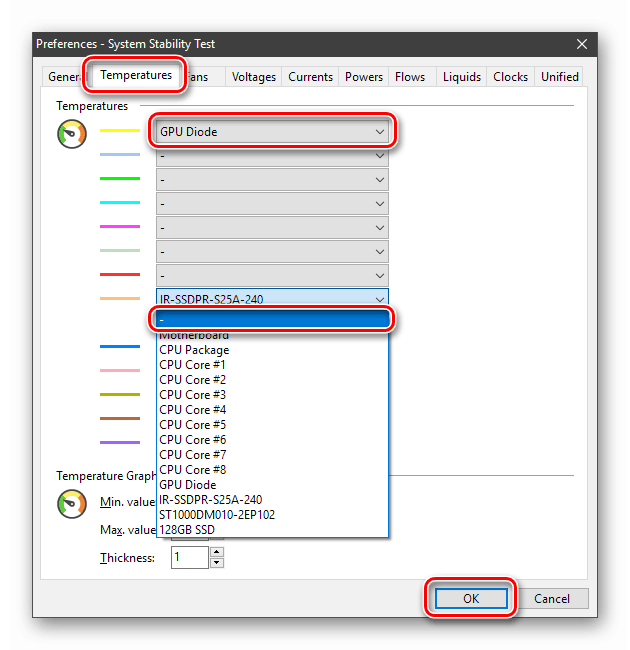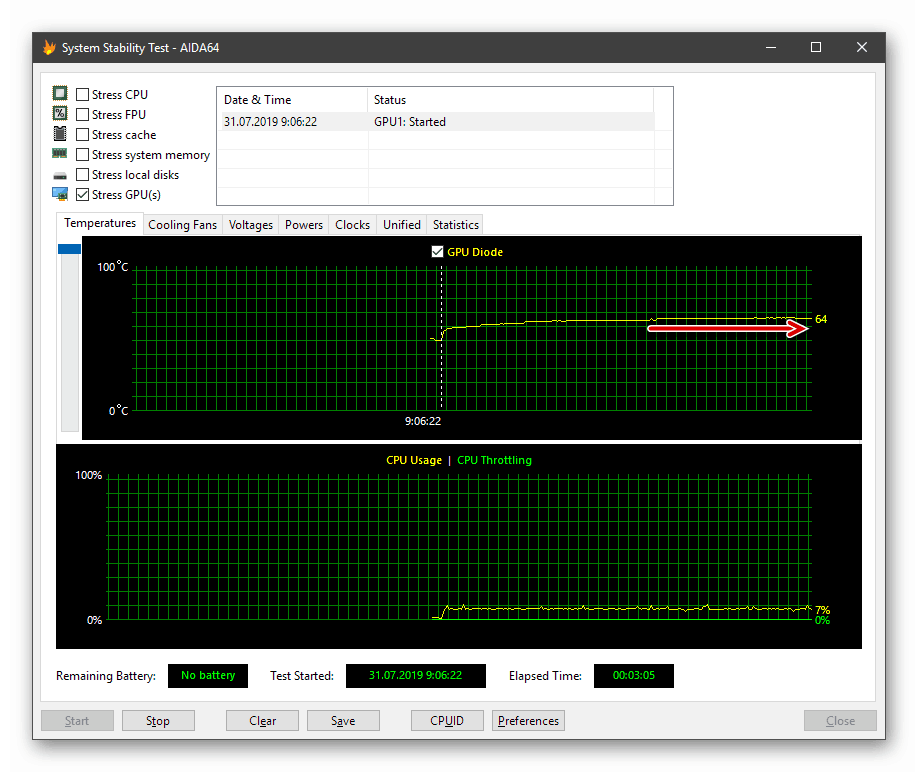Stresno testiranje grafične kartice NVIDIA
Pretirano blokiranje kakršnih koli računalniških komponent pomeni nevarnost pregrevanja in posledično pomeni okvaro sistema ali celo izpad komponent. Da se prepričate, da so nastavitve pravilne, je treba preskusiti, da se ugotovijo morebitne napake in presegajo dovoljeno temperaturo. V tem članku bomo govorili o tem, kako stresno preizkusiti grafično kartico NVIDIA.
Testiranje stresa NVIDIA GPU
Stresni test je postopek maksimalnega nalaganja video kartice s posebno programsko opremo. Vredno je razumeti, zakaj morate uporabiti ravno takšna orodja. Igre same so precej intenzivne aplikacije in zelo obremenjujejo sistem. Vendar takšna obremenitev ni stalnica. Bolj "težki" prizori omogočajo, da adapter deluje težko, "lahki" pa dajejo počitek. Programi "nalagajo" grafični procesor (nekateri in pomnilniški krmilnik) linearno, brez začasnih padcev in izpadov. To omogoča določitev, kako se bo "železo" obnašalo v takih pogojih. Seveda v igrah ne bo takšnih situacij, zato stresni test daje določeno mejo moči in temperature.
Danes bomo ta postopek obravnavali kot primer treh programov. Vsi ti omogočajo izvajanje stresnega testa video kartice, vendar imajo nekatere razlike.
Možnost 1: Furmark
To je najbolj priljubljena programska oprema za preverjanje delovanja grafičnega adapterja v ekstremnih pogojih. Furmark v celoti naloži GPU in krmilnik video pomnilnika ter prikaže podatke za spremljanje temperature in druge parametre.
- Odpremo program in konfiguriramo testne parametre. Za naše namene je dovolj, da na spustnem seznamu, navedenem na posnetku zaslona, izberete ločljivost. Celozaslonski način ni obvezen.
![Nastavitev ločljivosti pred stresnim testom v Furmarku]()
- Postopek začnemo z gumbom za stresni preizkus GPU .
![Zagon stresnega testiranja video kartice v Furmarku]()
- Furmark bo pokazal opozorilo, da ima testiranje zelo veliko obremenitev in to dejanje izvajamo na lastno odgovornost. Strinjamo se s klikom na gumb »GO!« . Postopek zaključimo s pritiskom na ESC ali križcem na oknu (kot v "Raziskovalcu" ).
![Potrdilo o začetku stresnega testa video kartice v programu Furmark]()
Program bo odprl dodatno okno s samim testom in spremljanjem. Glavni pokazatelj, ki nas zanima, je temperatura. Njen graf je prikazan na dnu zaslona.
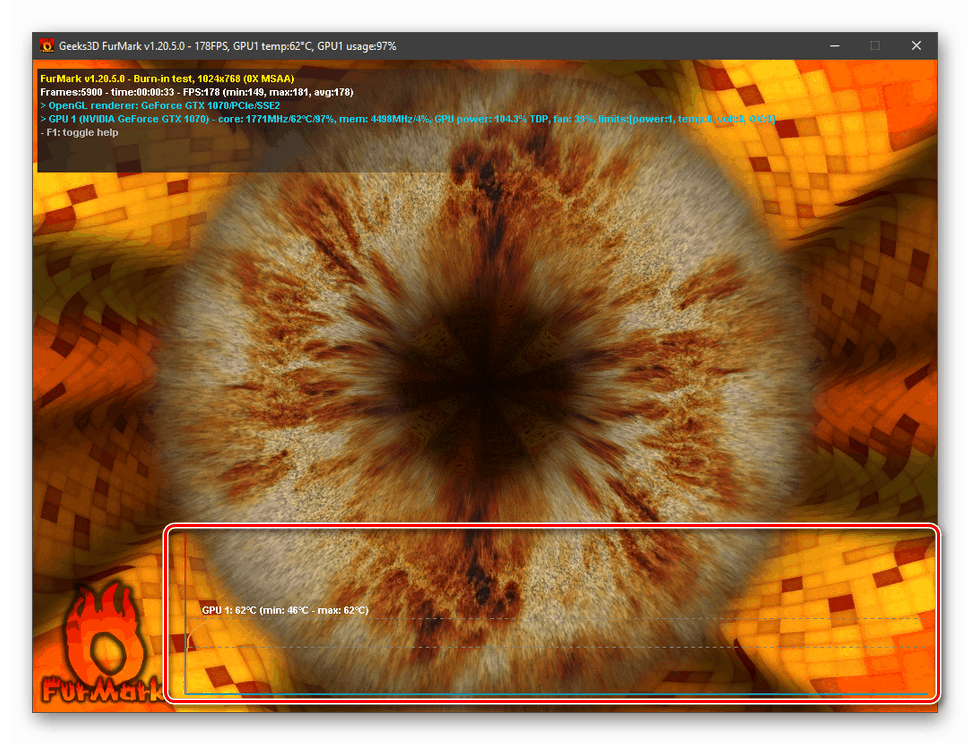
Kazalnike je treba upoštevati, ko se vrstica grafikona preneha dvigati in se bo premikala le vodoravno. Manjši skoki so dovoljeni znotraj stopnje 1 navzgor in navzdol. Na zaslonu je prikazana temperatura 69 - 70 stopinj.
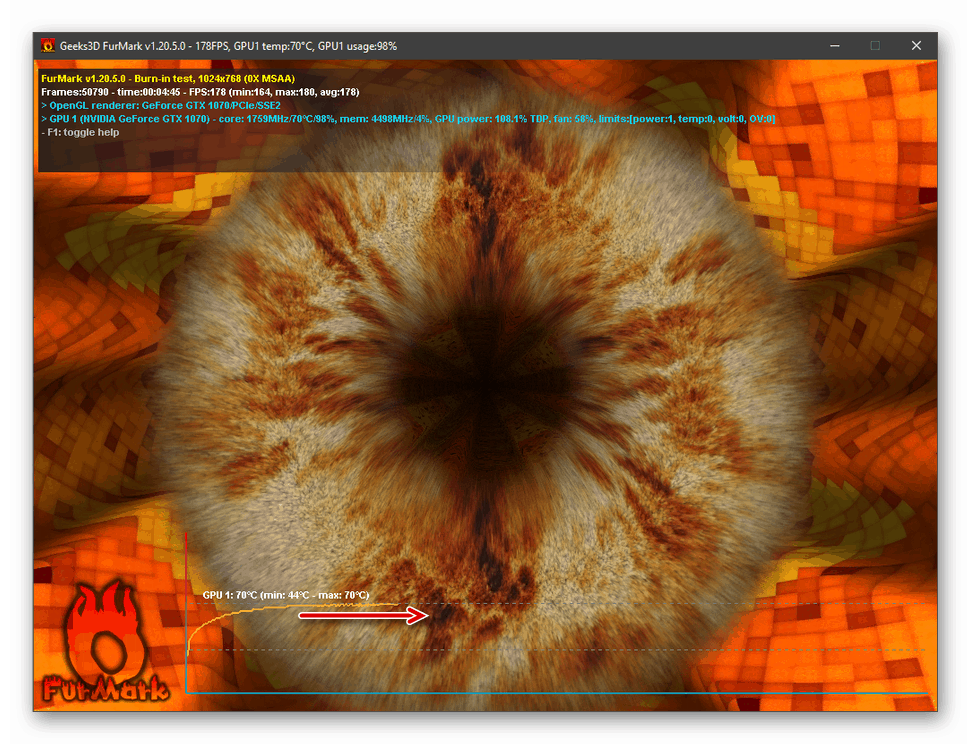
Drugi cilj stresnega testiranja je prepoznati napake s trenutnimi nastavitvami overkloka.
- Če so na zaslonu vidni artefakti v obliki trikotnikov, črt in puščic, je potrebno zmanjšati frekvence video pomnilnika ali GPU (odvisno je od tega, kaj trenutno pospešujete).
- Včasih program, kot je celoten sistem, preprosto visi. S tem vedenjem morate pritisniti ESC (po možnosti večkrat) in počakati, da se Furmark zapre. Služi tudi kot signal za nižje frekvence.
- Poleg tega lahko pride do "zmrzovanja" zaradi preseganja dovoljene temperature (pri različnih modelih se lahko ta vrednost razlikuje od 80 do 90 stopinj, včasih pa tudi višje) ali zaradi nezadostne oskrbe z električno energijo. Obstaja eno opozorilo: če vaša video kartica ni opremljena z dodatnimi priključki za napajanje, je njena največja poraba omejena na 75 vatov, prejetih skozi režo PCI-E. V tem primeru zamenjava bloka ne bo delovala.
![Dodatni priključki za priključitev napajanja na video kartico]()
Možnost 2: OKTT
Ta program v času pisanja velja za najbolj skrajnega v smislu "praženja" sistema. Njeni algoritmi vam omogočajo, da ustvarite pogoje, pod katerimi bodo hkrati uporabljeni vsi viri video kartice. Na podlagi tega je treba OCCT uporabljati zelo previdno. Pred začetkom testa zaprite vse aplikacije in bolje je znova zagnati računalnik.
- Najprej morate po zagonu programa izvesti eno pomembno prilagoditev s klikom na ikono ključa v zgornjem desnem kotu.
![Pojdite na nastavitve pred stresnim testiranjem video kartice v OCCT]()
Privzeto je kritična temperatura, pri kateri je prisiljen opraviti test, nastavljena na 90 stopinj, vendar je bolje, da se spustite na nižje vrednosti. 80 bo dovolj.
![Nastavitev najvišje temperature pred stresnim testiranjem video kartice v OCCT]()
- Nato določimo čas testiranja. Da bi kartico ogreli na največjo temperaturo, je dovolj 5-10 minut. Če morate prepoznati napake in preveriti stabilnost, je vredno nastaviti 20 - 30.
![Nastavitev časovnega obdobja pred stresnim testiranjem video kartice v OCCT]()
- Pojdite na blok "Test Setup" in izberite zavihek "GPU: 3D" . Tu izberemo ločljivost in potrdimo polje poleg postavke "Zaznavanje napak" .
![Konfiguriranje ločljivosti in odkrivanja napak pred stresnim testiranjem video kartice v OCCT]()
Upoštevajte, da je treba preizkus OCCT opraviti z "izvorno" ločljivostjo monitorja v celozaslonskem načinu. To je edini način za polno obremenitev video kartice.
![Konfiguracija celozaslonskega načina pred stresnim testiranjem video kartice v OCCT]()
- Postopek začnemo s klikom na velik rdeči gumb na dnu.
![Izvedba stresnega testa na video kartici v OCCT]()
V levem stolpcu so podatki o spremljanju. Zanima nas temperatura in število napak. Njihova prisotnost služi kot signal za zmanjšanje frekvence.
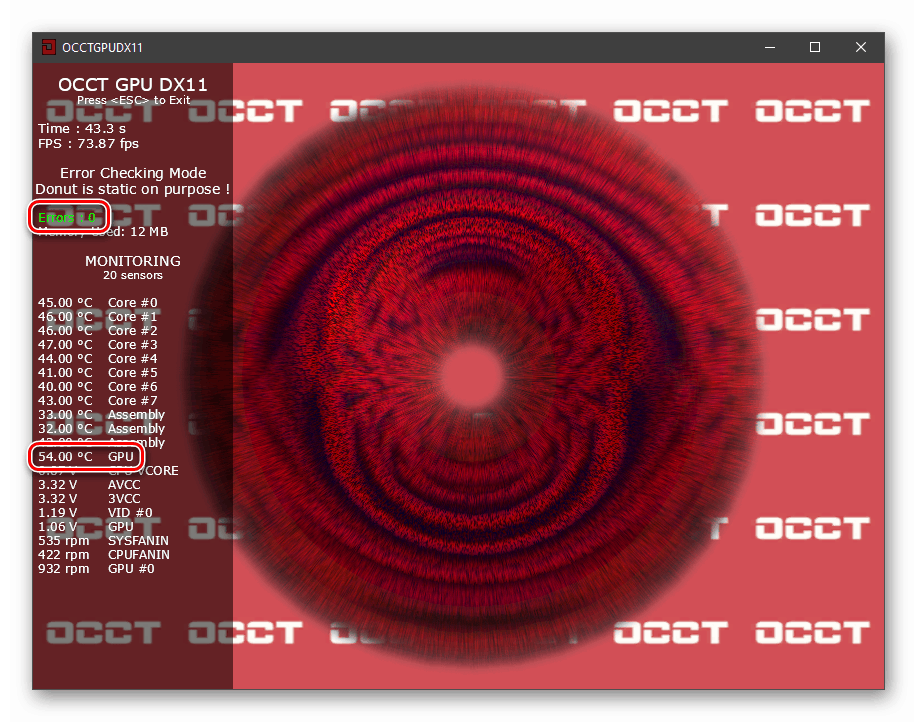
Po zaključku bo program prikazal rezultate v blokih "Test Test" . Na posnetku zaslona je postopek minil brez napak in prisilno zaustavitev.
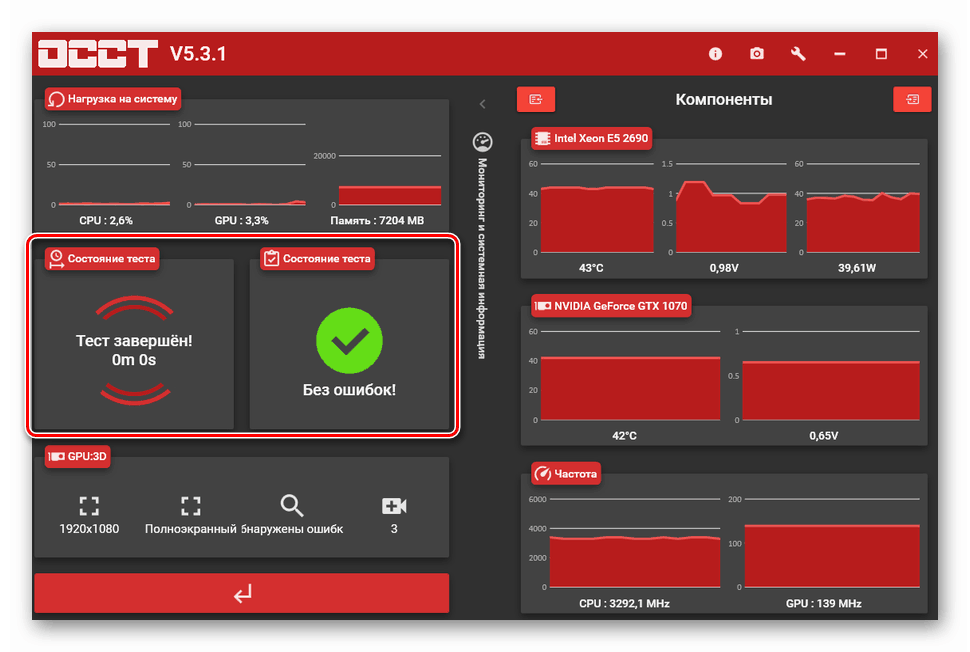
Če se je testiranje končalo samodejno, na primer zaradi pregrevanja, bo to prikazano v levem bloku.

Pomanjkljivost OCCT je, da se lahko v nekaterih sistemih pod obremenitvijo pojavijo modri zasloni smrti ali pa se lahko pojavijo spontani ponovni zagonu računalnika. Do take težave pride zaradi nezadostne napajalne enote ali prekoračitve TDP (največje dovoljene porabe) video kartice, pa tudi, ko je dosežena najvišja temperatura (če je najvišji dovoljeni prag nižji od nastavljenega v programu).
Možnost 3: AIDA64
AIDA se od zgornjih programov razlikuje po tem, da naloži samo GPU, ne da bi se dotaknil pomnilniškega regulatorja.
- V glavnem oknu pojdite v meni "Orodja" in kliknite "Test stabilnosti sistema" .
![Prehod na uvedbo stresnega testiranja video kartice v AIDA64]()
- V tem razdelku je privzeto onemogočen prikaz podatkov o spremljanju video kartice. Če ga želite omogočiti, kliknite gumb "Nastavitve" .
![Preklopite na omogočanje prikaza podatkov video nadzora v AIDA64]()
Pojdite na zavihek "Temperature" . Ker nas zanima le GPU, na enem od spustnih seznamov izberemo ustrezni element. Druge grafe je mogoče onemogočiti (izberite pomišljaj). Po nastavitvi kliknite V redu .
![Konfiguriranje prikaza podatkov o spremljanju video kartice v AIDA64]()
- V zgornjem levem kotu postavite vrvico blizu "Stress GPU (s) in zaženite test z gumbom " Start " . Ogledamo graf temperature.
![Izbira načina in začetek stresnega testa video kartice v AIDA64]()
Vrednosti so pritrjene na enak način kot pri Furmarku, torej po stabilizaciji krivulje.
![Stabilizacija temperaturnega grafikona med stresnim testom video kartice v AIDA64]()
- Če želite preveriti, ali se napajalnik spopada z obremenitvijo, in tudi, da dobite pogoje, ki so blizu resničnosti, morate postopek ponoviti z vključenim načinom »Stres FPU« . Tako bomo centralni procesor »naložili« skupaj z njegovimi napajalnimi vezji.
![Omogočanje največje obremenitve napajanja pri izvajanju stresnega testa video kartice v programu AIDA64]()
AID imajo slabost v obliki "zamrznitve", ko presegajo največje dovoljene parametre. V večini primerov pri odpravljanju težave pomaga samo gumb »Ponastavi« na ohišju računalnika.
Zaključek
Preučili smo tri možnosti stresnega testiranja grafične kartice NVIDIA z uporabo različnih programov. Razlikujejo se v algoritmih za vplivanje na adapter in v skladu s tem v rezultatih. OCCT "ocvrti" železo, kolikor je mogoče, napolni vse komponente naenkrat. AIDA64 v grobem prikazuje, kako se bo kartica »počutila« v resničnih pogojih (igrah). Nekje med njimi je Furmark. Če želite dobiti popolno sliko, lahko uporabite ta tri orodja naenkrat, seveda po vrsti.